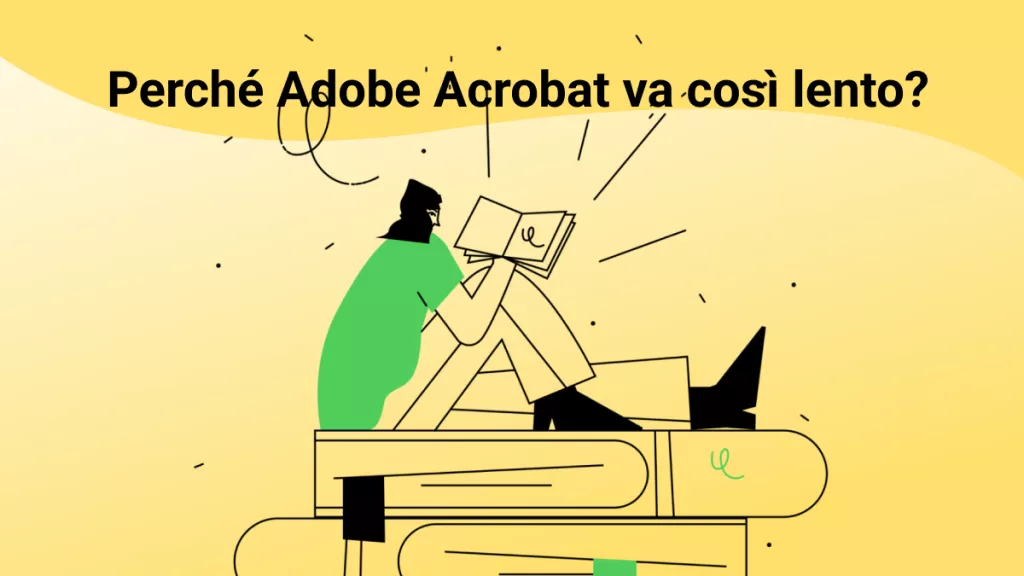CliffsNotes è da tempo un affidabile compagno di studio per gli studenti che cercano spiegazioni rapide di argomenti complessi, riassunti di opere letterarie e materiali per la preparazione agli esami. Tuttavia, una delle maggiori difficoltà è scaricare e salvare queste guide per l'uso offline. Sebbene CliffsNotes offra un'opzione ufficiale, questa spesso presenta costi elevati e alcune limitazioni.
Ed è qui che entrano in gioco i migliori strumenti per scaricare CliffsNotes. In questo articolo ti guiderò attraverso il metodo ufficiale per scaricare i file CliffsNotes, spiegherò perché molti studenti necessitano di alternative e presenterò gli strumenti più efficaci che puoi utilizzare. Al termine, conoscerai metodi pratici per salvare, riassumere e accedere a CliffsNotes in qualsiasi momento, anche senza connessione internet.
Parte 1. Come scaricare file da CliffsNotes? (Metodo ufficiale)
Il metodo ufficiale per scaricare direttamente i file da CliffsNotes richiede un pagamento. Dopo aver acquistato un piano mensile o annuale, puoi accedere al tuo account e scaricare i file in formato PDF. Segui questi passaggi per scaricare le guide dalla piattaforma:
Passo 1. Accedi al sito ufficiale di CliffsNotes tramite il browser. Successivamente, clicca sul pulsante "Accedi" nell'interfaccia principale e inserisci le credenziali del tuo account.
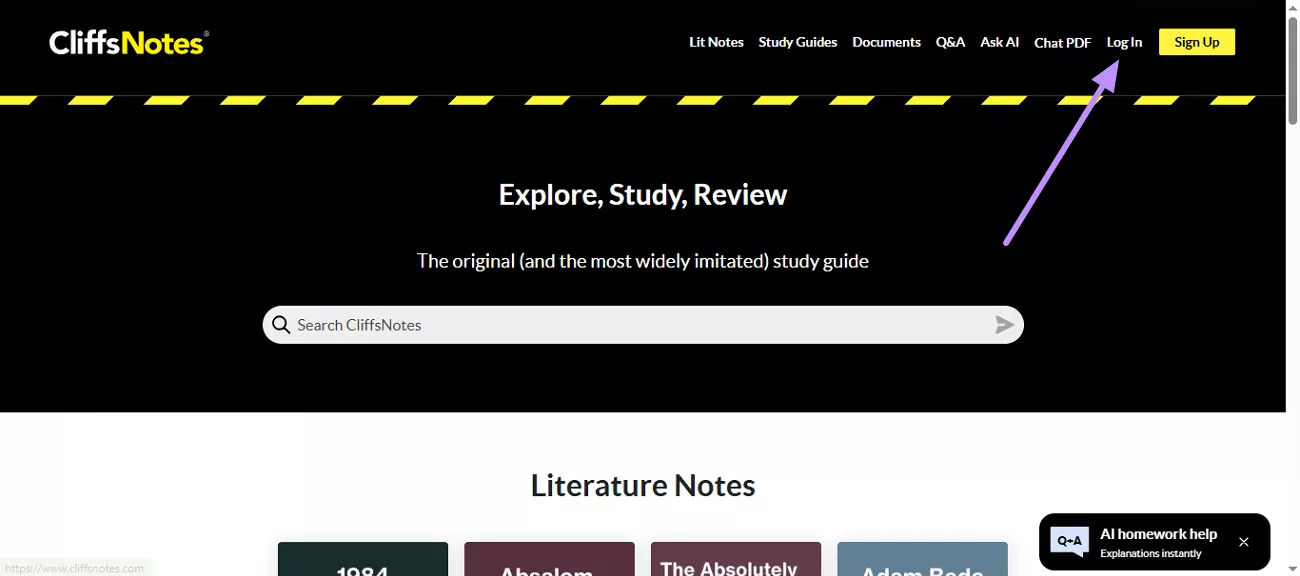
Passo 2. Dopo l'accesso, esplora le categorie per individuare la guida di tuo interesse e selezionala con un clic.
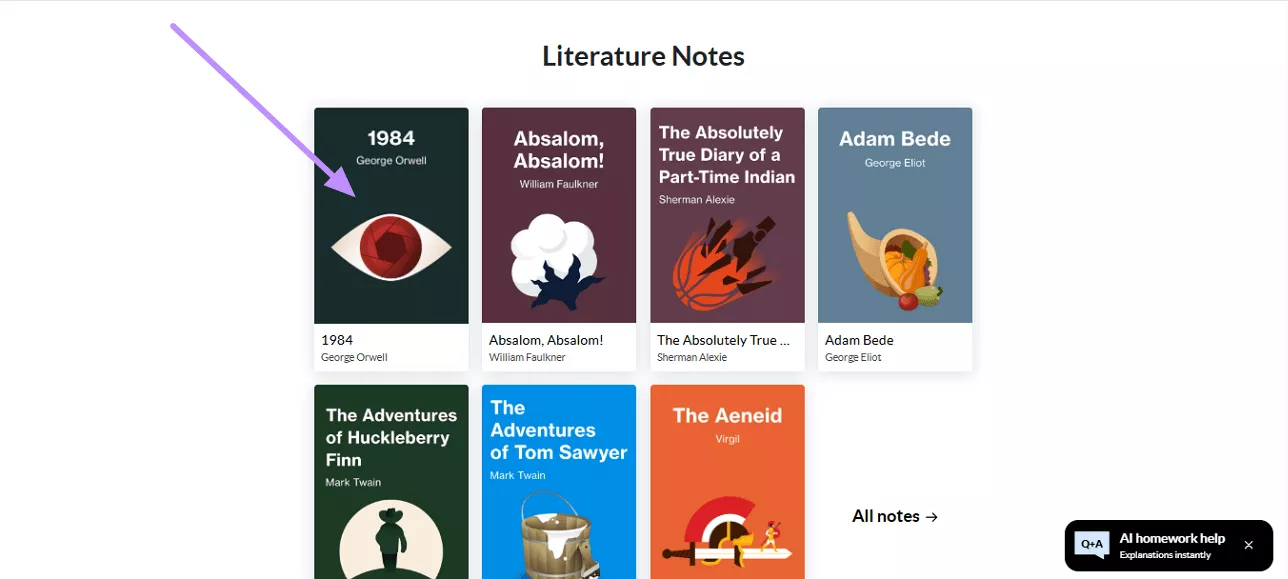
Passo 3. Ora, clicca sul pulsante "Scarica" situato sul lato destro. Una volta effettuata questa operazione, gli appunti verranno salvati automaticamente nella cartella Download.
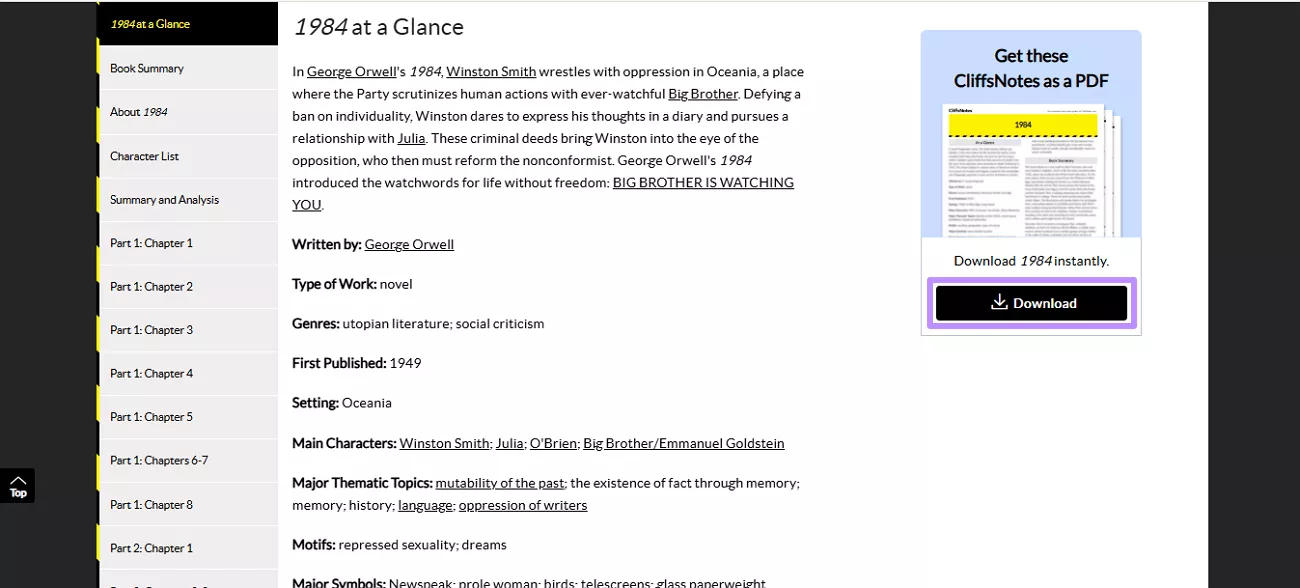
Parte 2. Perché è necessario un programma di download per CliffsNotes?
Sebbene CliffsNotes sia un'ottima risorsa per lo studio, presenta un notevole svantaggio: il costo. Le guide premium possono risultare particolarmente costose, specialmente per studenti che necessitano di più materie o di accesso continuativo. L'acquisto di diverse guide risulta spesso proibitivo per chi dispone di un budget limitato.
Gli utenti possono inoltre riscontrare altre difficoltà durante il tentativo di scaricare i file da CliffsNotes:
- Accesso Limitato: Alcuni materiali sono disponibili esclusivamente online, rendendo difficoltoso lo studio offline.
- Limitazioni di Formato: I download ufficiali non sempre sono disponibili in formati pratici per la modifica o la creazione di riassunti.
- Quote di Download:
- Abbonamento Annuale: massimo 10 PDF
- Abbonamento Mensile: massimo 5 file
- Pubblicità Intrusive: La frequente interruzione pubblicitaria compromette l'esperienza di lettura, ostacolando la concentrazione durante l'apprendimento.
Proprio a causa di queste problematiche, molti studenti cercano i migliori strumenti per scaricare CliffsNotes per salvare, riassumere o riformattare i contenuti a scopo di studio personale. Nella Parte 3, condividerò le migliori opzioni che ho testato.
Leggi anche : I 4 migliori siti web per scaricare fumetti in formato PDF gratis(funzionano al 100%)
Parte 3. I 3 migliori programmi per scaricare CliffsNotes
Come accennato in precedenza, scaricare le guide da CliffsNotes richiede l'acquisto di un abbonamento a pagamento. Sebbene si tratti del metodo ufficiale, il costo e le restrizioni spingono spesso gli studenti a cercare alternative. Di seguito presenterò le tre migliori soluzioni che ho individuato:
Strumento 1. UPDF AI - Il MIGLIOR programma per scaricare CliffsNotes
Tra tutte le opzioni, UPDF AI si distingue come il miglior strumento per scaricare CliffsNotes. Sebbene non possa scaricare direttamente i file da CliffsNotes, ti consente di aprire qualsiasi file originale di CliffsNotes. Dopo aver aperto il contenuto, puoi riassumerlo rapidamente ed esportare i risultati in testo o Markdown per un utilizzo successivo.
La parte migliore è che UPDF funziona su più dispositivi, inclusi Windows, Mac, iOS e Android. Non solo, dispone anche di una versione online accessibile in qualsiasi momento. La versione UPDF AI Online include strumenti avanzati come Ricerca Paper e Ricerca Approfondita. Questi strumenti sono perfetti per trovare articoli di ricerca, analizzarli e persino creare revisioni della letteratura.
Prova subito UPDF AI scaricando l'app o visitando UPDF AI Online per semplificare il tuo processo di studio.
Windows • macOS • iOS • Android 100% sicuro
Nel seguente tutorial dettagliato, illustrerò come utilizzare UPDF AI per generare riassunti dei contenuti CliffsNotes, ottimizzando l'organizzazione delle sessioni di studio.
Passo 1. Avvia UPDF e importa il PDF
Dopo aver avviato l'ultima versione di UPDF sul tuo computer, clicca sul pulsante "Apri File" e importa i libri PDF originali o altri materiali di studio che desideri analizzare con riassunti o guide di studio.
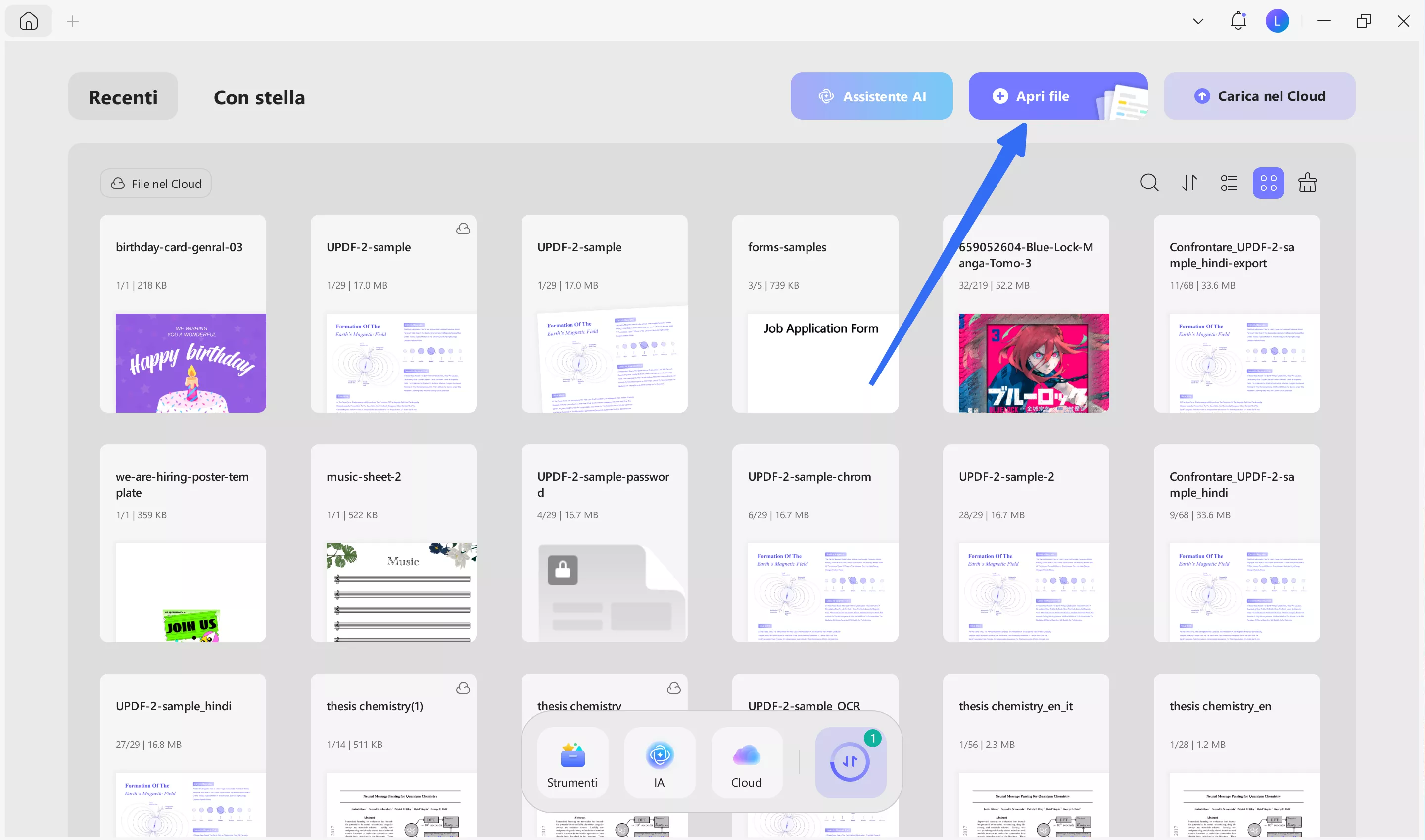
Passo 2. Accedi alla funzionalità UPDF AI
Dopo aver aperto gli appunti, posizionati sull'icona UPDF AI nell'angolo in alto a destra dell'interfaccia. Questa azione attiverà un pannello laterale con accesso a tutti gli strumenti di intelligenza artificiale.
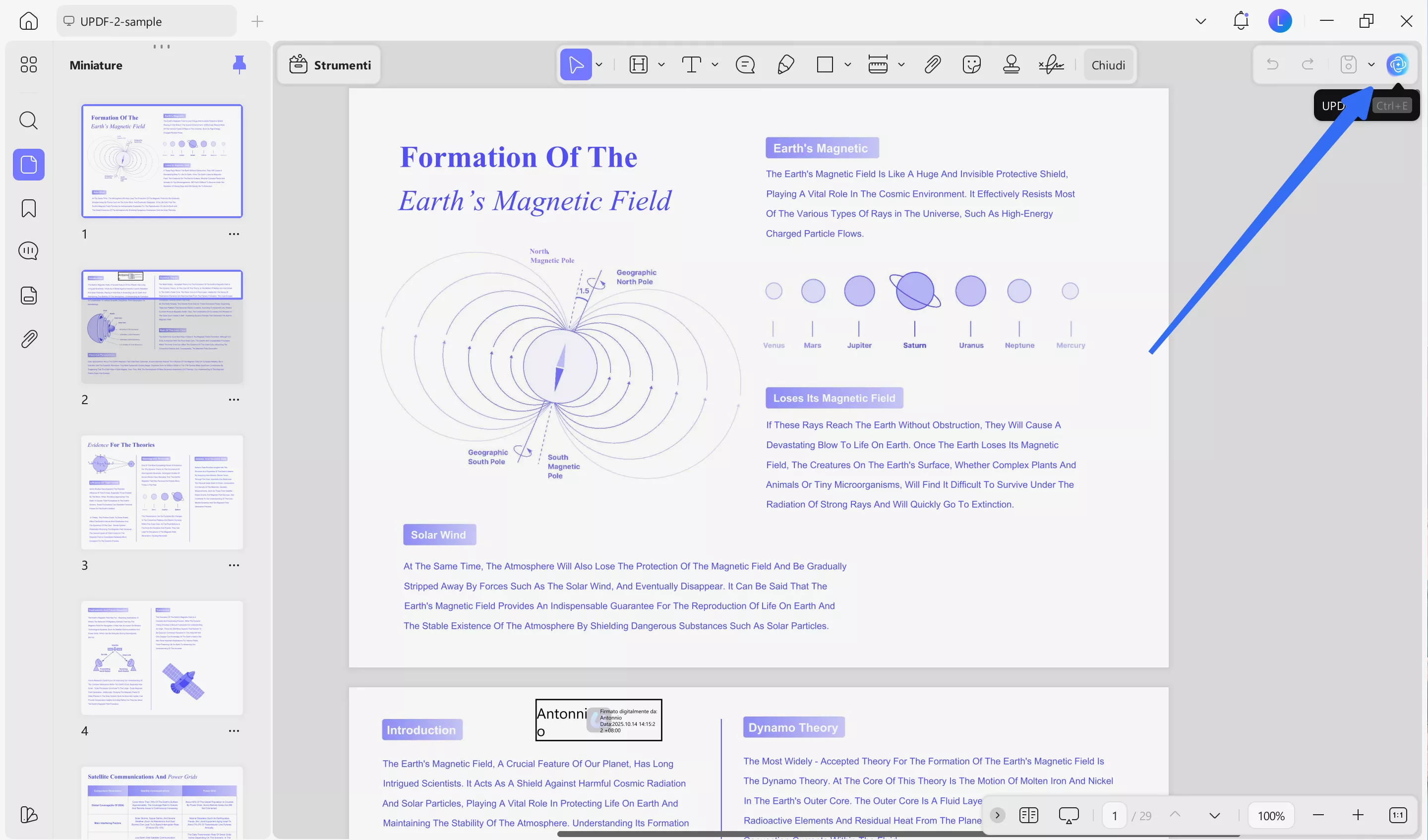
Passo 3. Avvia la Chat con il PDF
Successivamente, seleziona l'opzione "Chat con PDF" per aprire la tua guida all'interno di UPDF AI.
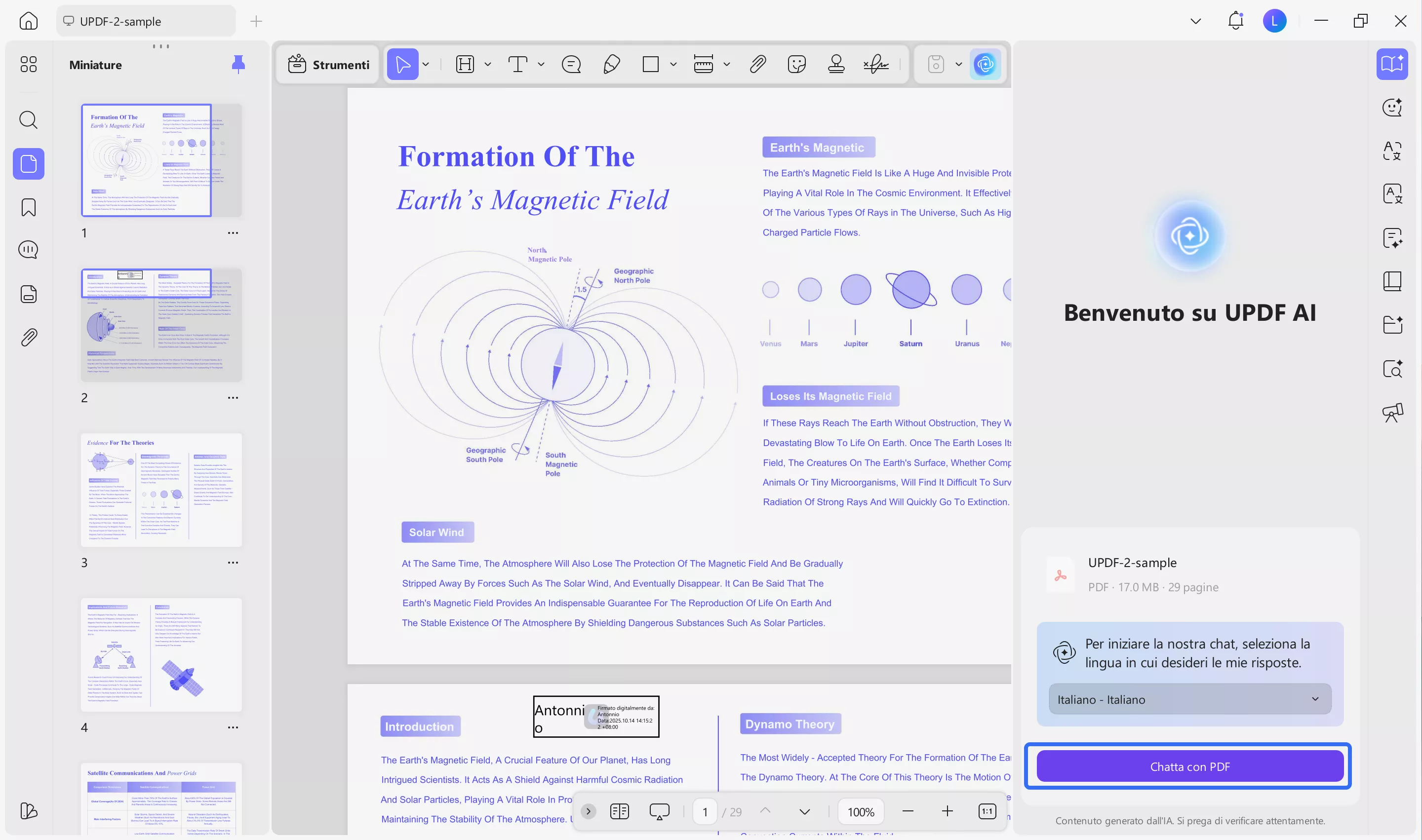
Passo 4. Seleziona la funzionalità di riassunto
Dopo l'apertura del PDF, clicca sul pulsante "Riassumi" per accedere alla finestra di dialogo dove potrai regolare l'intervallo di pagine.
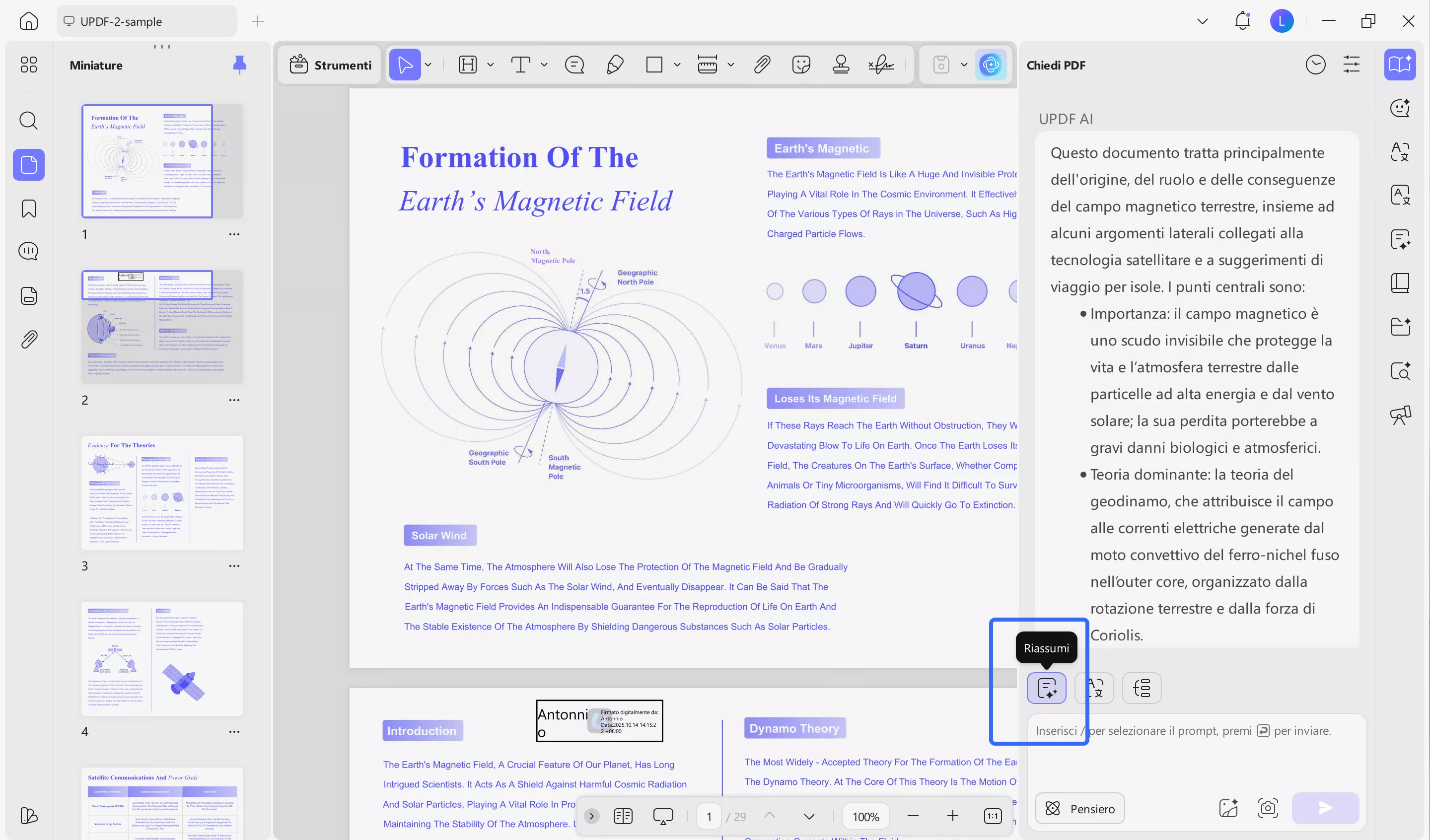
Passo 5. Genera il riassunto per ottenere CliffsNotes
In questa fase, seleziona l'Intervallo di Pagine per cui desideri generare il riassunto e clicca sul pulsante "Riassumi". UPDF avvierà automaticamente il processo di sintesi del contenuto.
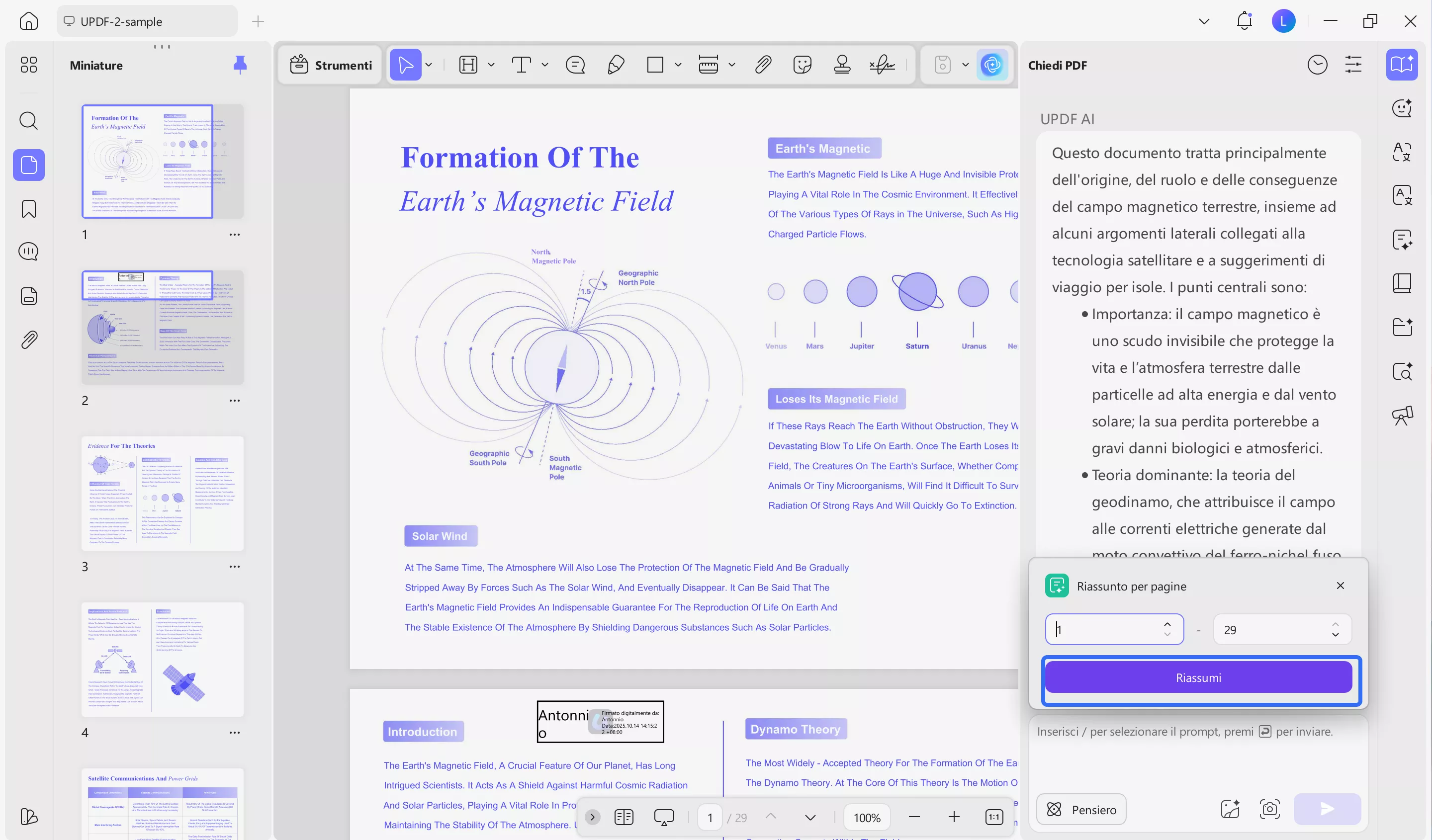
Step 6. Export the Summary
Quando il riassunto viene visualizzato, clicca sull'icona dei tre puntini orizzontali e seleziona l'opzione "Esporta".
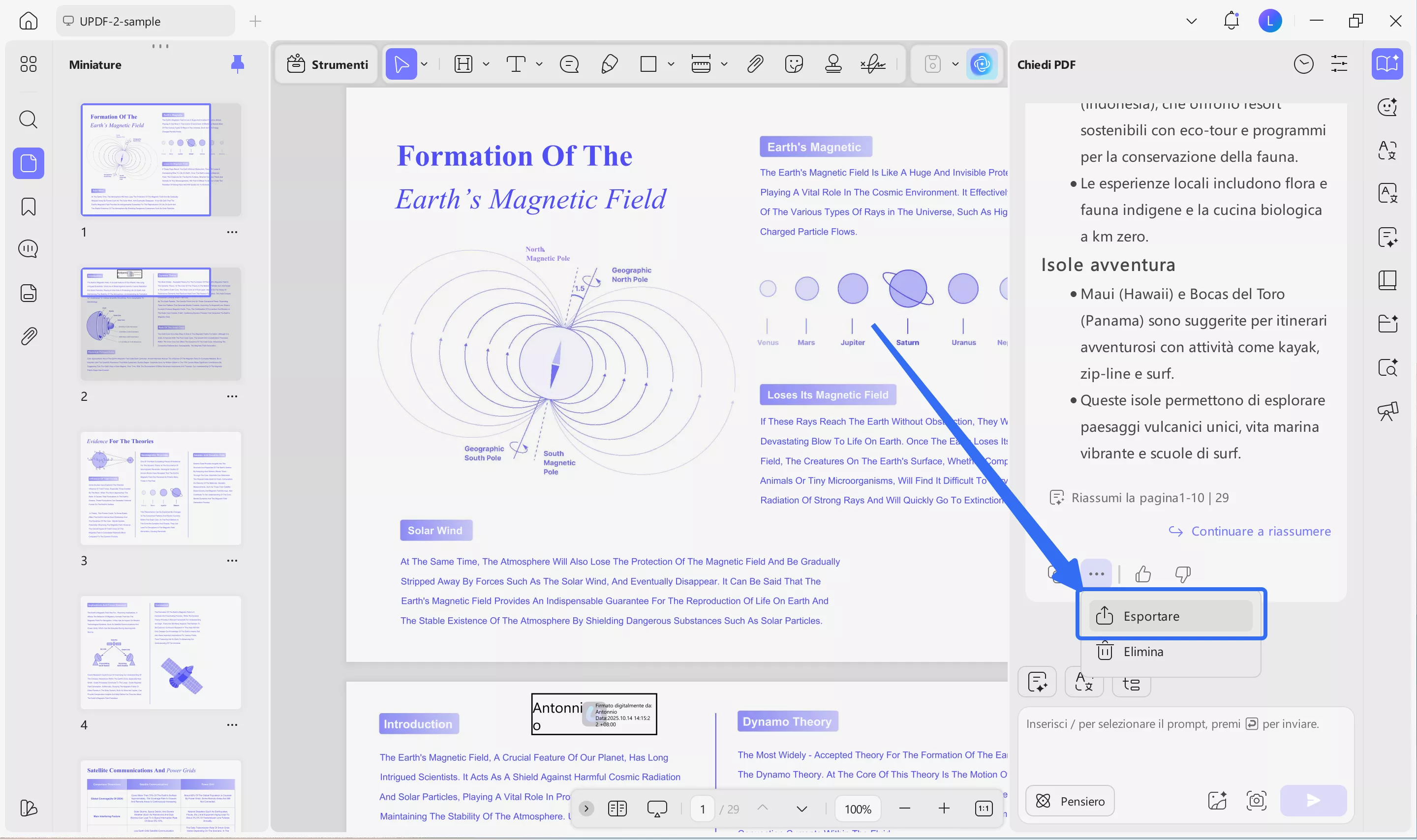
Passo 7. Scegli un formato di esportazione
Si aprirà di fronte a te il pannello "Cronologia Chat PDF". Da lì, seleziona il riassunto che desideri salvare e clicca su "Esporta". Successivamente, scegli il formato di esportazione preferito dal menu a comparsa e seleziona la cartella di destinazione per archiviare il riassunto.
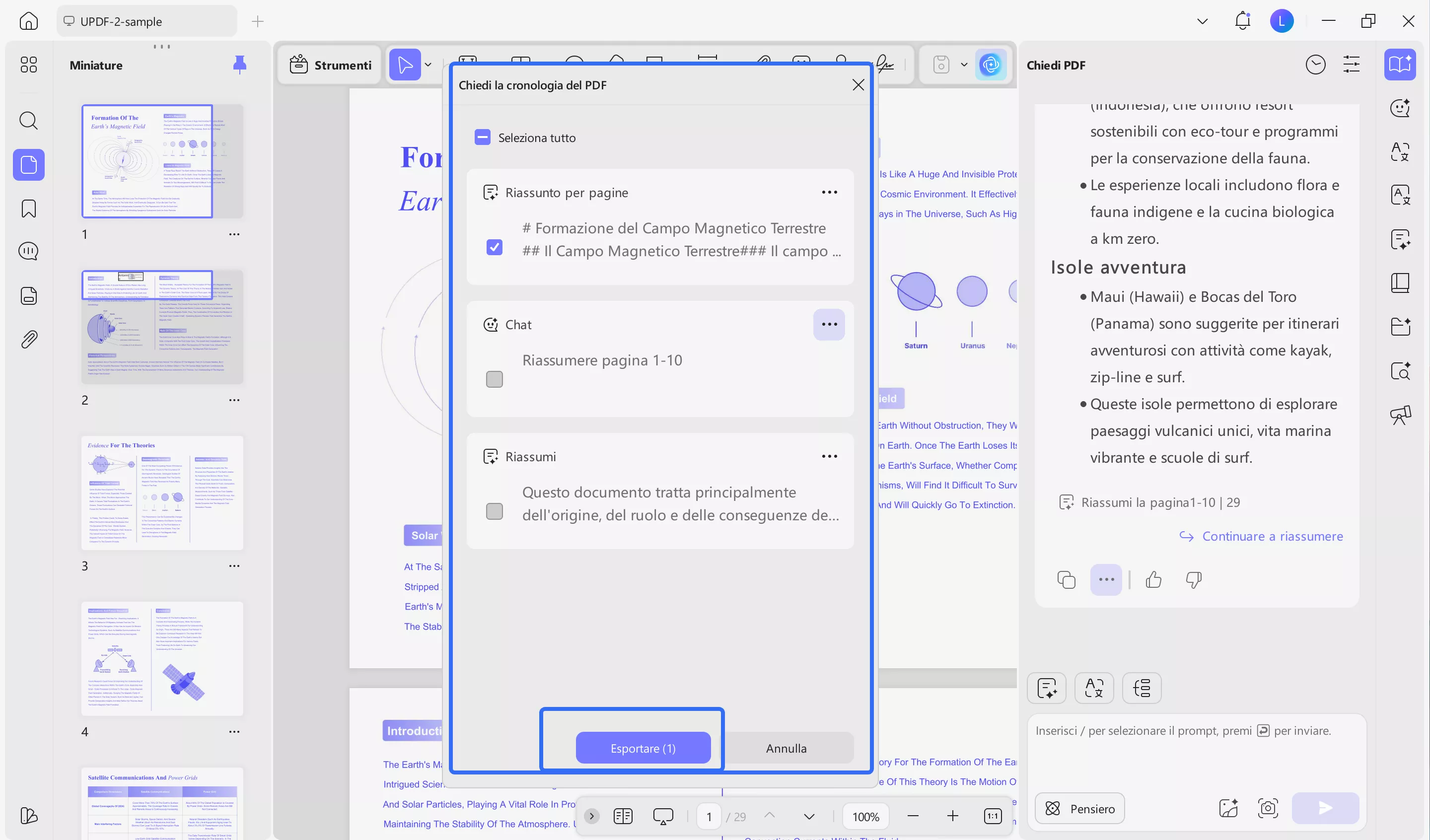
Oltre alle funzionalità discusse in precedenza, UPDF AI offre molte altre applicazioni pratiche:
- Traduzione Istantanea: Converti immediatamente i tuoi PDF in multiple lingue.
- Chat con PDF: Poni domande e ricevi risposte rapide direttamente dai contenuti PDF.
- PDF a Mappa Mentale: Trasforma i PDF in mappe mentali chiare e strutturate.
- Chat con IA: Ottieni aiuto immediato, spiegazioni e analisi dall'intelligenza artificiale.
- Spiegazione PDF: Semplifica e scompone contenuti PDF complessi per una più facile comprensione.
- Chat con Immagine: Interagisci con le immagini all'interno dei PDF per ottenere spiegazioni dettagliate.
- Riscrittura Testo: Migliora o riformula i tuoi contenuti con pochi clic.
- Correttore Testo: Correggi automaticamente errori grammaticali, ortografici e di stile.
Desideri utilizzare UPDF subito? Puoi cliccare il pulsante in basso o visitare UPDF AI Online per scoprire tutte le funzionalità.
Windows • macOS • iOS • Android 100% sicuro
Strumento 2. Stampa su PDF
Un altro metodo semplice per salvare i contenuti di CliffsNotes consiste nell'utilizzare l'opzione "Stampa in PDF" disponibile nella maggior parte dei browser. Questa soluzione non richiede l'installazione di software aggiuntivi e funziona direttamente dalla finestra del browser. Ti basterà utilizzare la funzione di stampa sulla pagina CliffsNotes e salvare la pagina come PDF sul tuo computer. Segui i passaggi seguenti per utilizzare questo pratico strumento di salvataggio:
Passo 1. Apri il sito CliffsNotes nel browser e seleziona la guida che desideri salvare.
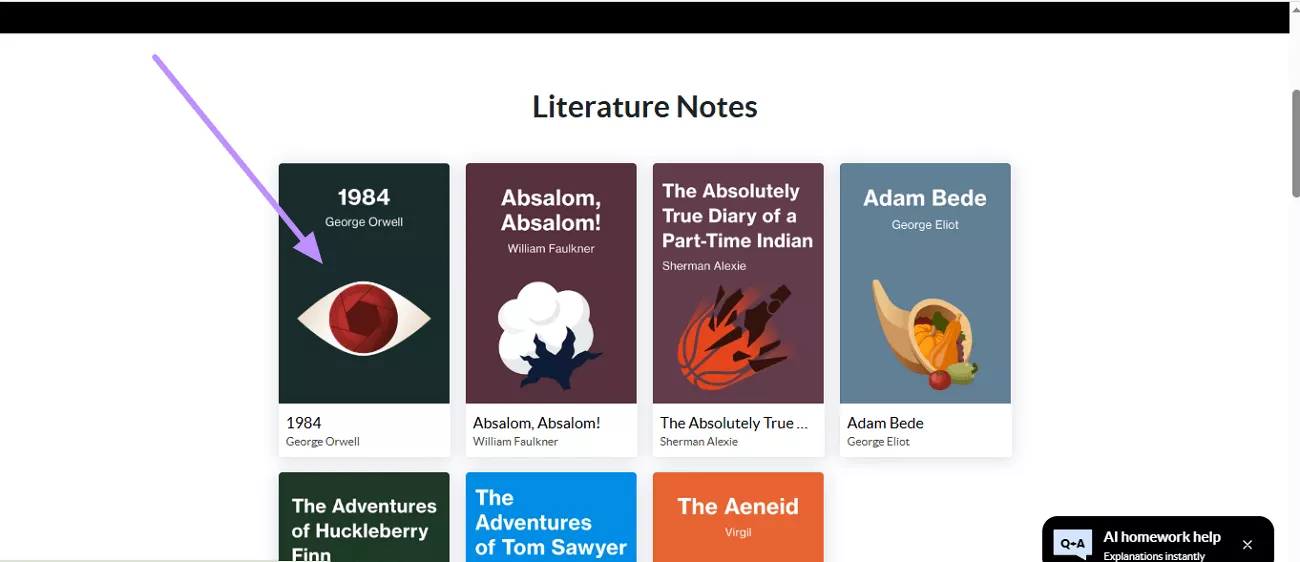
Passo 2. Dopo aver aperto la pagina CliffsNotes, fai clic con il tasto destro e seleziona l'opzione "Stampa" dal menu contestuale.
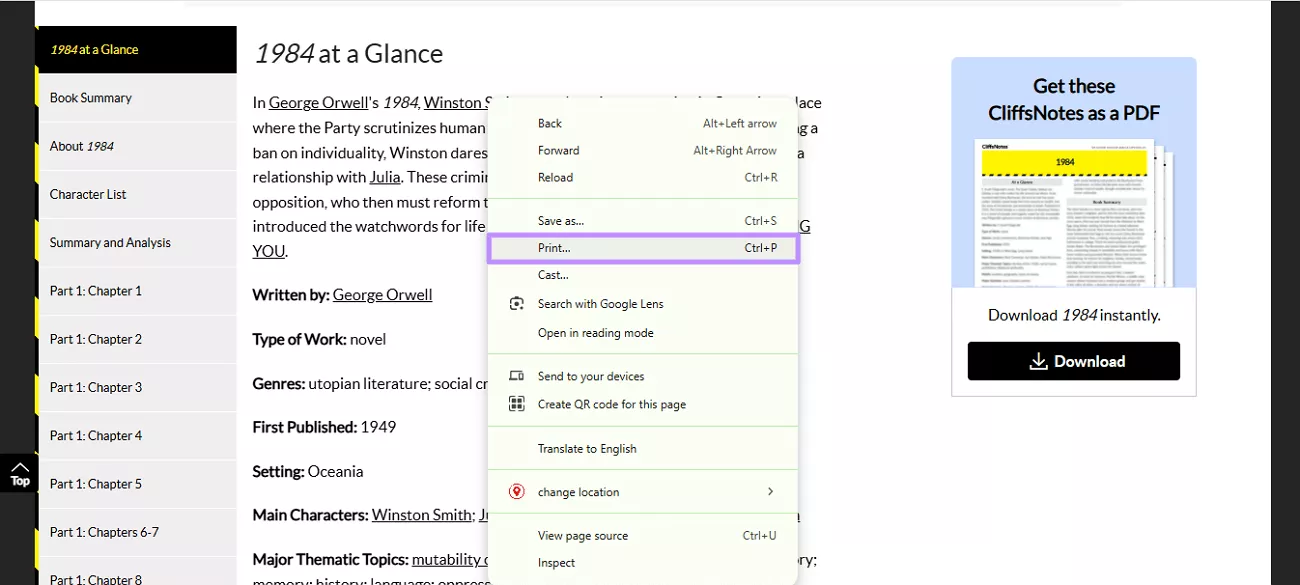
Passo 3. Verrai reindirizzato alla finestra di dialogo di stampa. All'interno di questa finestra:
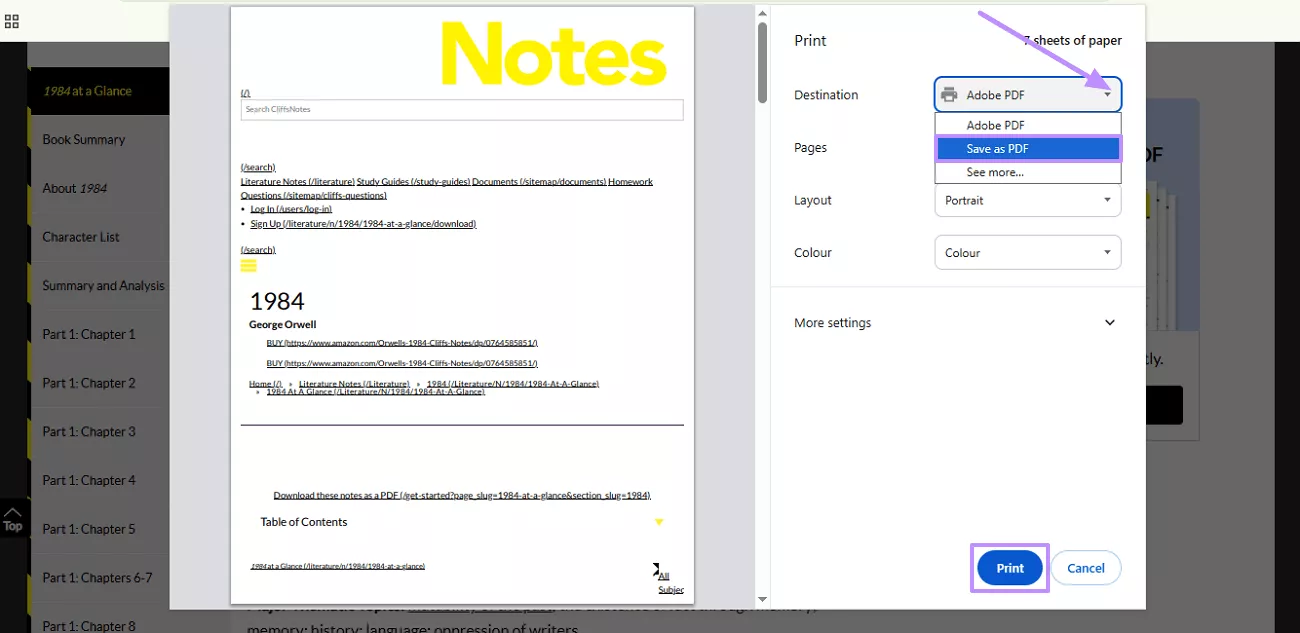
Limitazioni di questo metodo:
Il PDF salvato spesso include pubblicità, menu di navigazione e altri elementi superflui, rendendo l'esperienza di lettura dispersiva. Inoltre, la formattazione dei contenuti generalmente non viene preservata correttamente, con possibili conseguenze come:
Strumento 3. Screenshot e Combina
Se desideri evitare il modello in abbonamento di CliffsNotes, un'alternativa praticabile è l'utilizzo degli screenshot. Puoi ridimensionare la pagina web sullo schermo e acquisire ogni sezione individualmente tramite strumenti di cattura.
Dopo aver salvato tutti gli screenshot come file immagine, potrai utilizzare UPDF sul tuo computer per unirli in un unico PDF.
Ecco la procedura dettagliata per salvare i contenuti CliffsNotes mediante strumenti di screenshot e UPDF:
Passo 1. Apri il sito CliffsNotes e accedi alle note di interesse. Clicca sull'icona dei tre puntini nell'angolo superiore destro dello schermo e regola il livello di zoom per ottimizzare la visualizzazione dei contenuti.
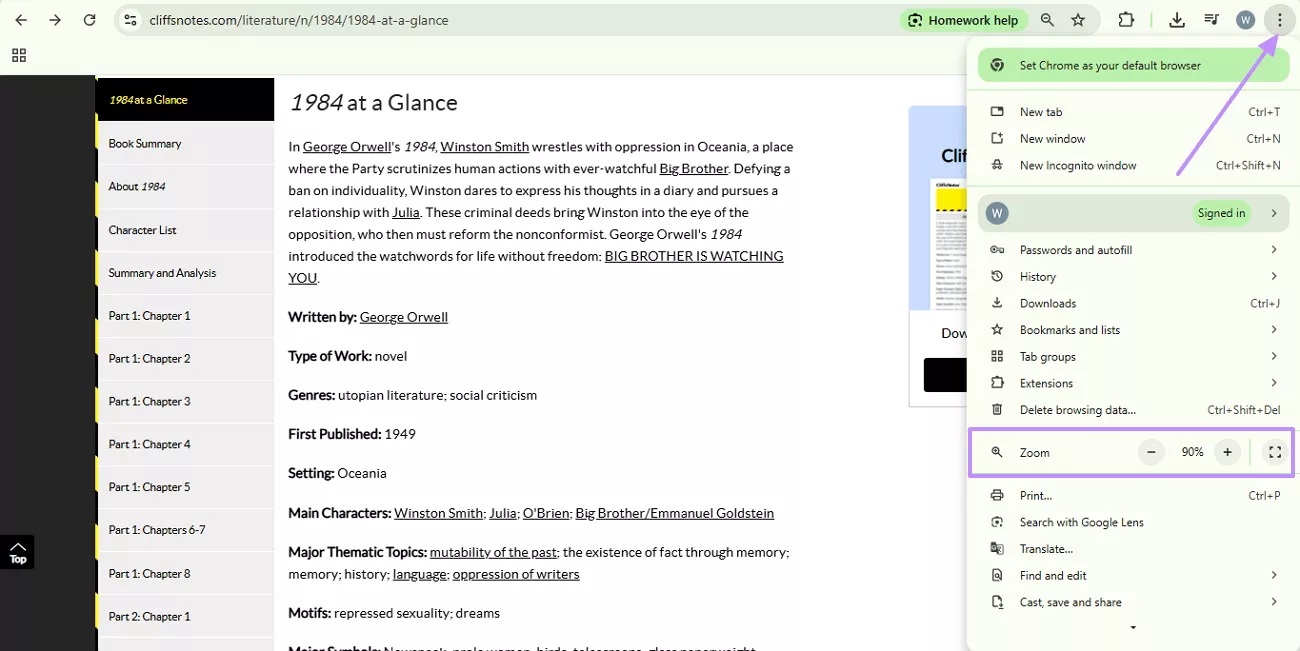
Passo 2. Ora utilizza la combinazione di tasti Windows+Shift+S per attivare lo strumento di cattura di Windows. Con la stessa tecnica, acquisisci screenshot completi di tutta la pagina CliffsNotes. Al termine, salva tutte le immagini in formato JPG o PNG in una cartella dedicata.
Suggerimenti per le catture:
- Utilizza la modalità "Cattura area rettangolare" per sezioni precise
- Verifica che il testo rimanga leggibile in ogni screenshot
- Mantieni una leggera sovrapposizione tra un'immagine e l'altra
Passo 3. Avvia UPDF sul tuo computer e accedi alla scheda "Strumenti" nell'interfaccia principale.
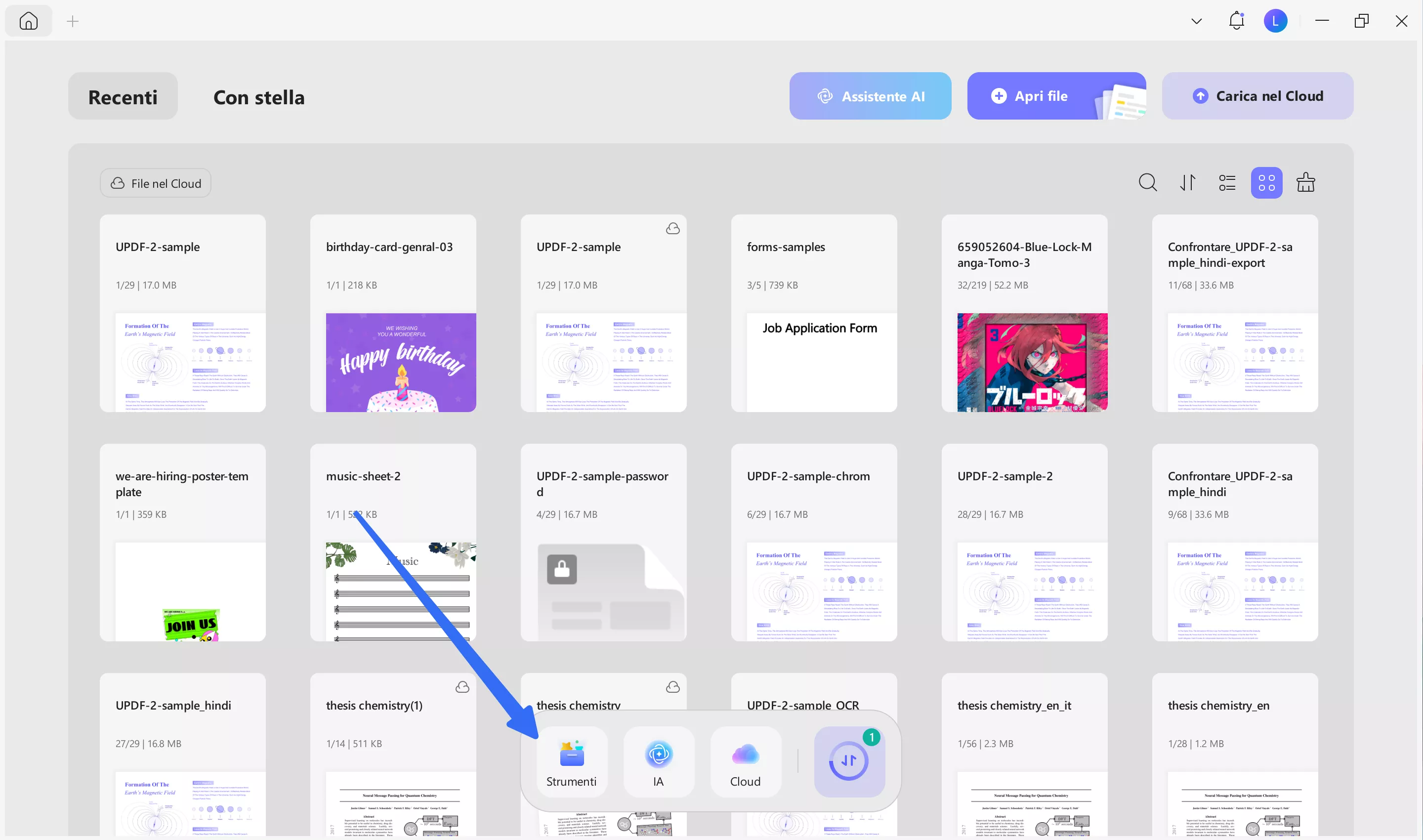
Passo 4. Tra le opzioni Strumenti disponibili, seleziona la funzione "Unisci" per aprire una nuova finestra.
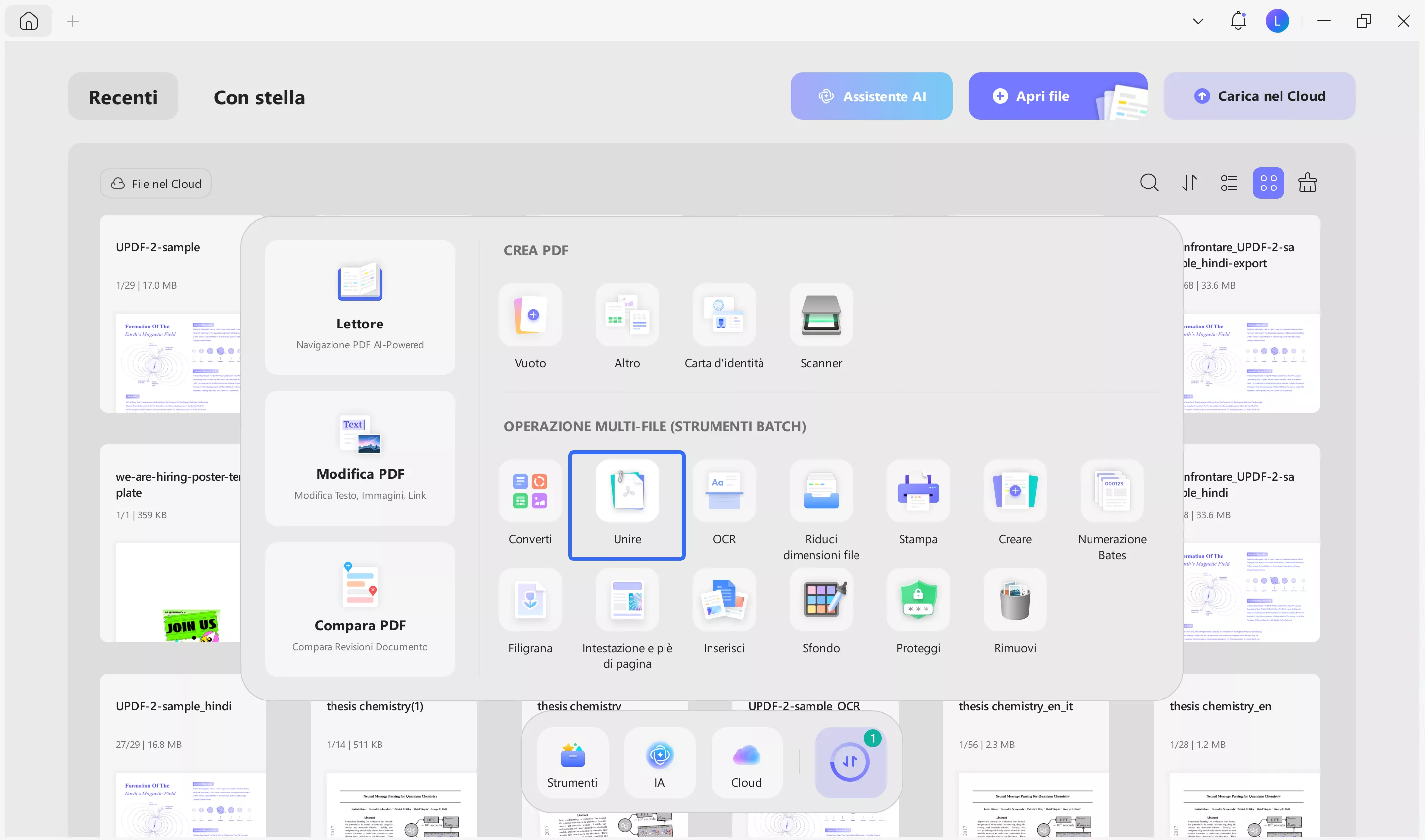
Passo 5. Successivamente, clicca sul pulsante "+Aggiungi File" e seleziona tutti gli screenshot dal tuo dispositivo.
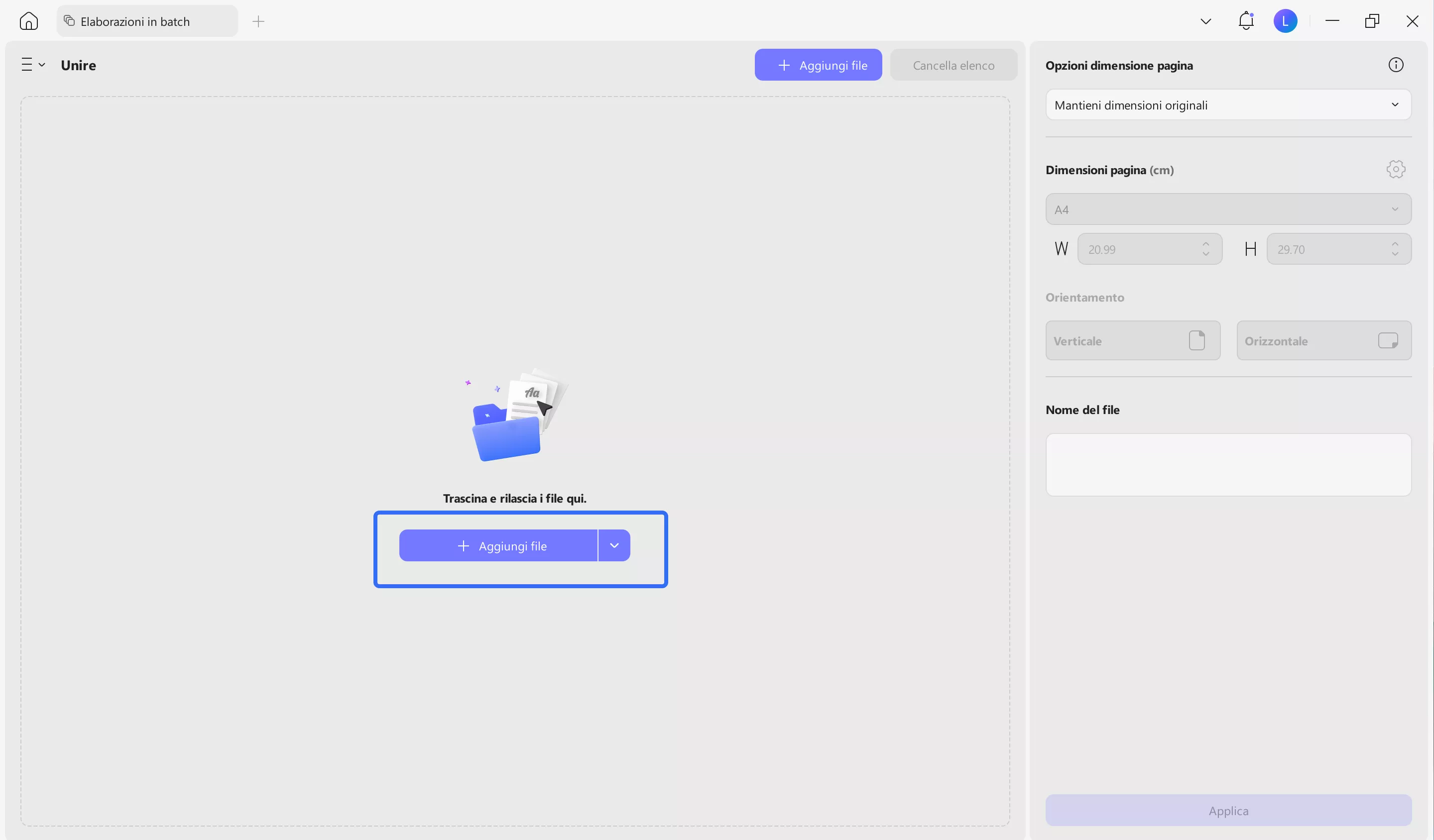
Passo 6. Dopo aver configurato le impostazioni di pagina desiderate, clicca sul pulsante "Applica" e specifica una cartella di destinazione per salvare il PDF unito. Completata questa operazione, i tuoi screenshot verranno combinati in un unico file PDF.
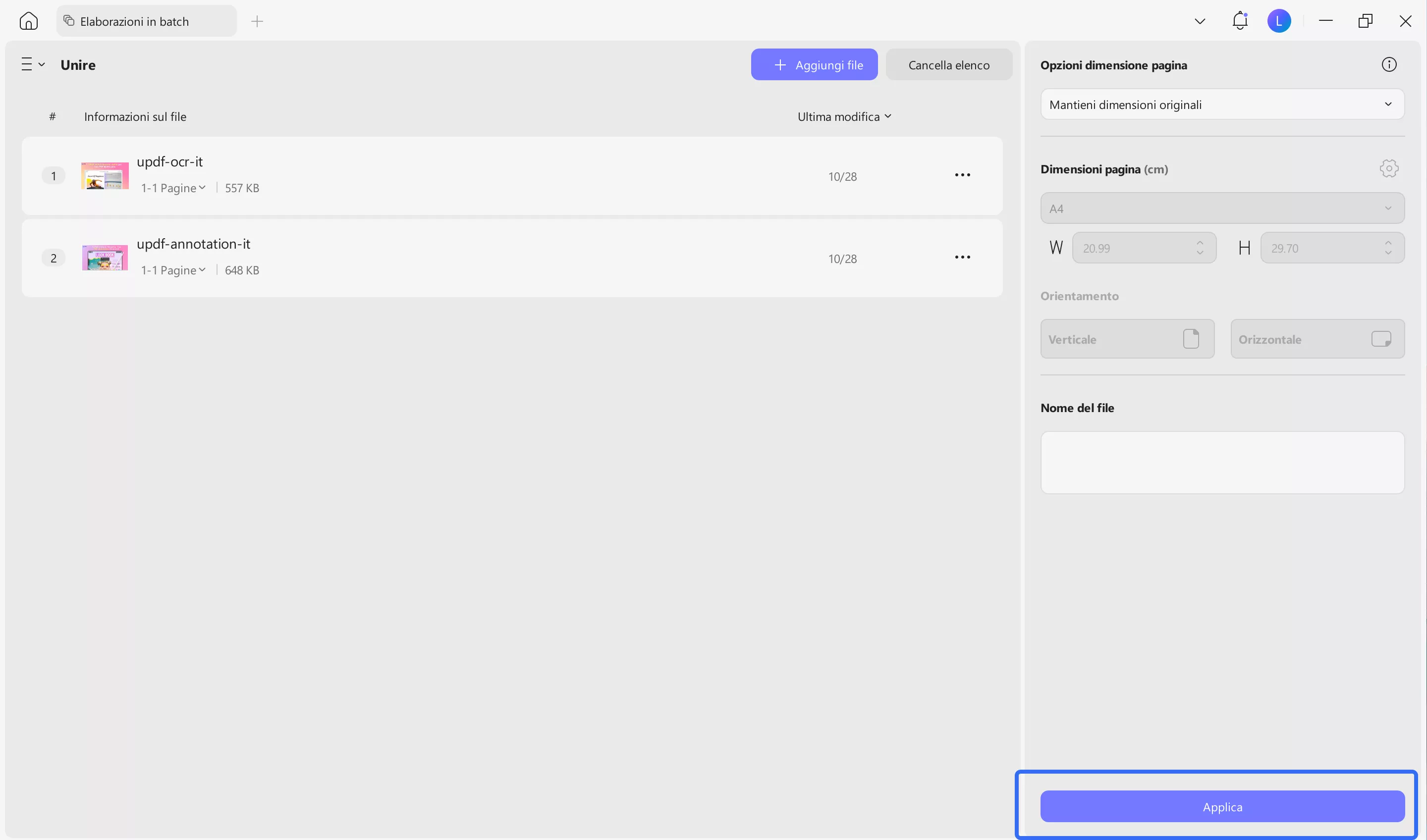
Conclusione
Gli utenti cercano spesso i migliori strumenti per scaricare CliffsNotes per salvare guide e appunti alla consultazione offline. Questo articolo ha esplorato le metodologie più efficaci per ottenere i contenuti CliffsNotes. Inoltre, ho presentato uno strumento eccezionale - UPDF AI - che puoi utilizzare per riassumere, tradurre e analizzare i contenuti. Senza perdere altro tempo, scarica subito UPDF AI o esplora la versione online di UPDF AI.
Windows • macOS • iOS • Android 100% sicuro
 UPDF
UPDF
 UPDF per Windows
UPDF per Windows UPDF per Mac
UPDF per Mac UPDF per iPhone/iPad
UPDF per iPhone/iPad UPDF per Android
UPDF per Android UPDF AI Online
UPDF AI Online UPDF Sign
UPDF Sign Modifica PDF
Modifica PDF Annota PDF
Annota PDF Crea PDF
Crea PDF Modulo PDF
Modulo PDF Modifica collegamenti
Modifica collegamenti Converti PDF
Converti PDF OCR
OCR PDF a Word
PDF a Word PDF a Immagine
PDF a Immagine PDF a Excel
PDF a Excel Organizza PDF
Organizza PDF Unisci PDF
Unisci PDF Dividi PDF
Dividi PDF Ritaglia PDF
Ritaglia PDF Ruota PDF
Ruota PDF Proteggi PDF
Proteggi PDF Firma PDF
Firma PDF Redige PDF
Redige PDF Sanziona PDF
Sanziona PDF Rimuovi Sicurezza
Rimuovi Sicurezza Leggi PDF
Leggi PDF UPDF Cloud
UPDF Cloud Comprimi PDF
Comprimi PDF Stampa PDF
Stampa PDF Elaborazione Batch
Elaborazione Batch Cos'è UPDF AI
Cos'è UPDF AI Revisione di UPDF AI
Revisione di UPDF AI Guida Utente per l'Intelligenza Artificiale
Guida Utente per l'Intelligenza Artificiale FAQ su UPDF AI
FAQ su UPDF AI Riassumi PDF
Riassumi PDF Traduci PDF
Traduci PDF Chat con PDF
Chat con PDF Chat con AI
Chat con AI Chat con immagine
Chat con immagine Da PDF a Mappa mentale
Da PDF a Mappa mentale Spiega PDF
Spiega PDF Ricerca Accademica
Ricerca Accademica Ricerca Paper
Ricerca Paper Correttore AI
Correttore AI Scrittore AI
Scrittore AI Assistente Compiti AI
Assistente Compiti AI Generatore Quiz AI
Generatore Quiz AI Risolutore Matematico AI
Risolutore Matematico AI PDF a Word
PDF a Word PDF a Excel
PDF a Excel PDF a PowerPoint
PDF a PowerPoint guida utente
guida utente Trucchi UPDF
Trucchi UPDF faq
faq Recensioni UPDF
Recensioni UPDF Centro download
Centro download Blog
Blog Notizie
Notizie spec tec
spec tec Aggiornamenti
Aggiornamenti UPDF vs. Adobe Acrobat
UPDF vs. Adobe Acrobat UPDF vs. Foxit
UPDF vs. Foxit UPDF vs. PDF Expert
UPDF vs. PDF Expert